Na različitim vrstama proizvoda proizvođača Acer serijski broj proizvoda može se naći na različitim mjestima, ponekad čak i to može ovisiti o rasponu modela istog proizvoda. Obično je potrebno znati broj proizvoda kako biste ga registrirali na portalu proizvođača, što korisniku daje neke prednosti.
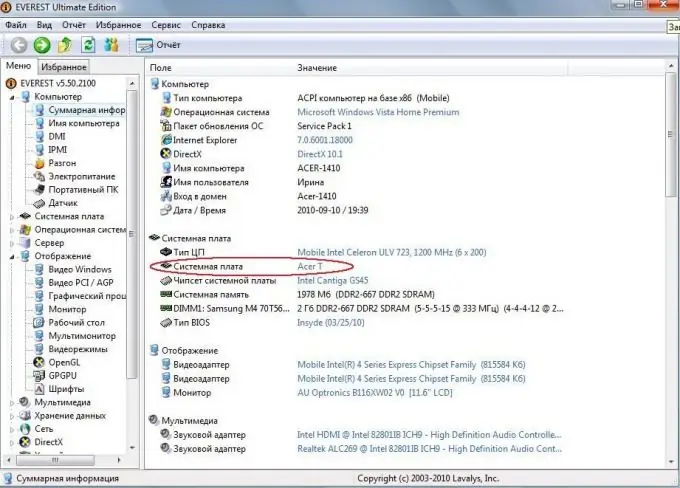
Upute
Korak 1
Ako ste vlasnik Acer telefona, isključite uređaj i otvorite stražnji poklopac. Tamo ćete vidjeti bateriju. Izvadite ga i pažljivo pročitajte sadržaj naljepnice ispod njega - obično se serijski broj nalazi ispod IMEI koda ili negdje u njegovoj blizini. Također možete pogledati kod na kutiji - trebao bi imati odgovarajuću naljepnicu s podacima o modelu, broju serije, datumu proizvodnje i tako dalje.
Korak 2
Ako ste vlasnik prijenosnog računala Acer, iskoristite jednu od mnogih mogućnosti. Prvo je pogledati serijski broj na pakiranju proizvoda. Obično je zalijepljen na bočnu stranu kutije koja sadrži podatke o modelu, seriji robe, opremi, boji itd. Također možete preokrenuti prijenosno računalo i provjeriti naljepnicu sa serijskim brojem na stražnjoj strani računala. Obično se lijepi na istom mjestu kao i naljepnica operativnog sustava Windows. Ponekad može biti ispod baterije - da biste to učinili, morate ga ukloniti s prijenosnog računala.
3. korak
Ako niti jedan od gore navedenih koraka nije uspio, pokušajte sustavno saznati serijski broj. Da biste to učinili, uključite prijenosno računalo, otvorite "Moje računalo", desnom tipkom miša kliknite područje bez prečaca, odaberite stavku izbornika "Svojstva". Podaci o sustavu koji se pojavljuju mogu sadržavati podatke koji su vam potrebni. Upotrijebite alternativnu metodu - otvorite "Upravljačku ploču", odaberite stavku izbornika "Sustav". Rezultat će biti isti.
4. korak
Također obratite pažnju na razne naljepnice s crtičnim kodom koje su zalijepljene na dokumentaciju prijenosnog računala koja dolazi s njom - na primjer, na jamstveni list ili upute.
Korak 5
Da biste izbjegli takve probleme u budućnosti, nemojte bacati ambalažu i dokumentaciju kupljenog proizvoda ni nakon isteka jamstvenog razdoblja.






